अपने फायरस्टीक या फायर टीवी को कैसे रिस्टार्ट / रीबूट करें
>
इस गाइड में, आप सीखेंगे कि फायरस्टीक और अन्य अमेज़ॅन फायर टीवी उपकरणों को कैसे पुनः आरंभ करें.
वहाँ कई कारणों से आप अपने FireStick को फिर से शुरू करना चाहते हैं हो सकता है। उदाहरण के लिए, यदि आप डिवाइस स्टोरेज को क्लियर करने के बाद भी परफॉरमेंस की समस्या का सामना कर रहे हैं, तो FireStick / Fire TV को फिर से शुरू करना एक बड़ी मदद हो सकती है.
कभी-कभी, FireStick ऐप्स फ्रीज हो जाते हैं और आपको घर की खिड़की पर वापस नहीं जाने देते। उस स्थिति में, डिवाइस को फिर से सामान्य रूप से चलाने के लिए पुनरारंभ करना एकमात्र विकल्प है.
आपने एक अपडेट या शायद एक नया ऐप इंस्टॉल किया होगा, जिसे प्रभावी होने से पहले फिर से शुरू करना होगा.
तो, जो भी आपके कारण है, मुझे FireStick को पुनः आरंभ करने के विभिन्न तरीकों से आपकी सहायता करने दें.
महत्वपूर्ण लेख!! यदि आप फायरस्टीक पर वीपीएन का उपयोग कर रहे हैं, तो डिवाइस को पुनरारंभ करने से यह हो जाएगा बंद करें. इसलिए, आप सुनिश्चित करें जुडिये रीबूट करने के बाद फिर से वीपीएन पर जाएं.
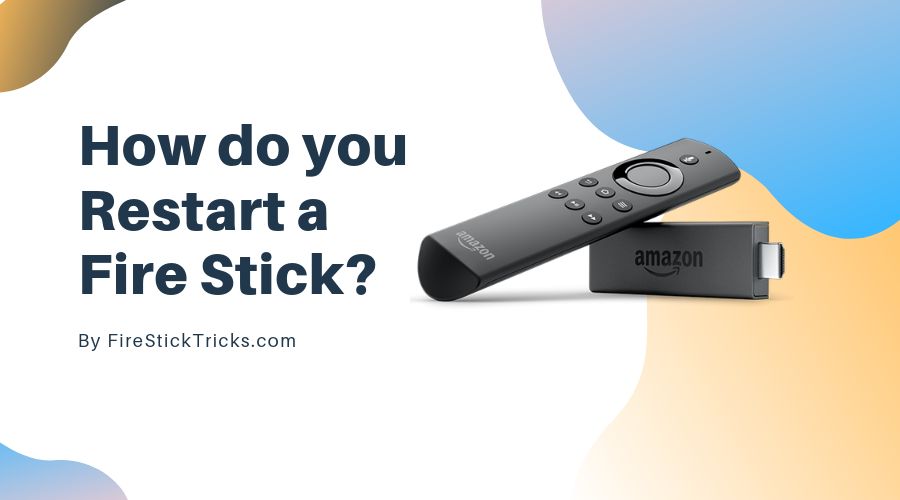
विधि 1: सेटिंग्स के साथ FireStick को पुनरारंभ कैसे करें
फायरस्टीक सेटिंग्स के भीतर एक रिस्टार्ट विकल्प है जो आपको अपने डिवाइस को जल्दी से रिबूट करने देता है। अमेज़ॅन फायरस्टीक को पुनः आरंभ करने के लिए यह शायद सबसे सरल तरीका है। हालाँकि, इस विधि को काम करने के लिए, आपका रिमोट काम कर रहा होगा और आपको अपने फायरस्टीक को नेविगेट करने में सक्षम होना चाहिए.
यदि डिवाइस स्थिर है या अटक गया है और नियमित दूरस्थ कमांड (जैसे कि बैक-बटन प्रेस) का जवाब नहीं दे रहा है, तो आप इस गाइड में मेरे द्वारा प्रदान की गई अन्य दो विधियों का उपयोग कर सकते हैं.
मान लें कि आपका रिमोट सामान्य रूप से काम कर रहा है और आपका डिवाइस जमी नहीं है, फायरस्टिक को पुनः आरंभ करने के लिए इन चरणों का पालन करें:
1- फायरस्टीक के होम विंडो पर, आपको शीर्ष पर मेनू विकल्प मिलेंगे (होम विंडो पर जाने के लिए अपने रिमोट पर होम की दबाएं)
चुनते हैं समायोजन
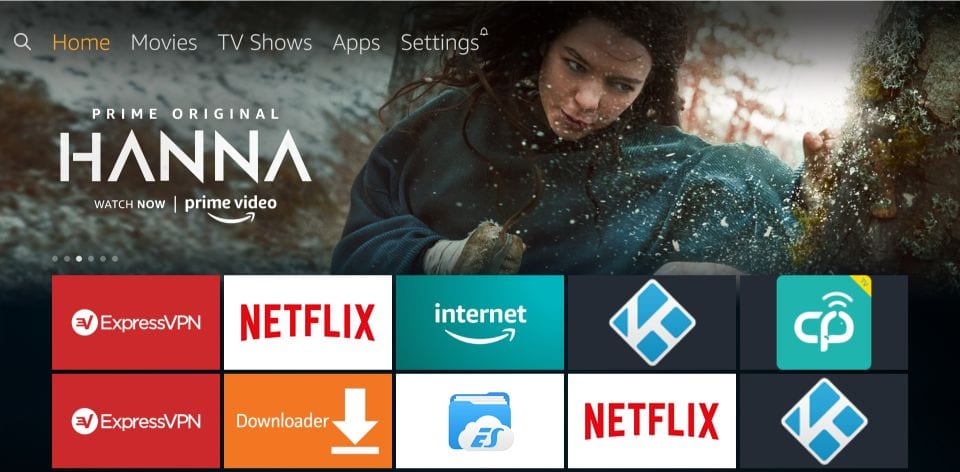
2- अब आगे बढ़ें और नेविगेट करें माई फायर टीवी और इसे क्लिक करें
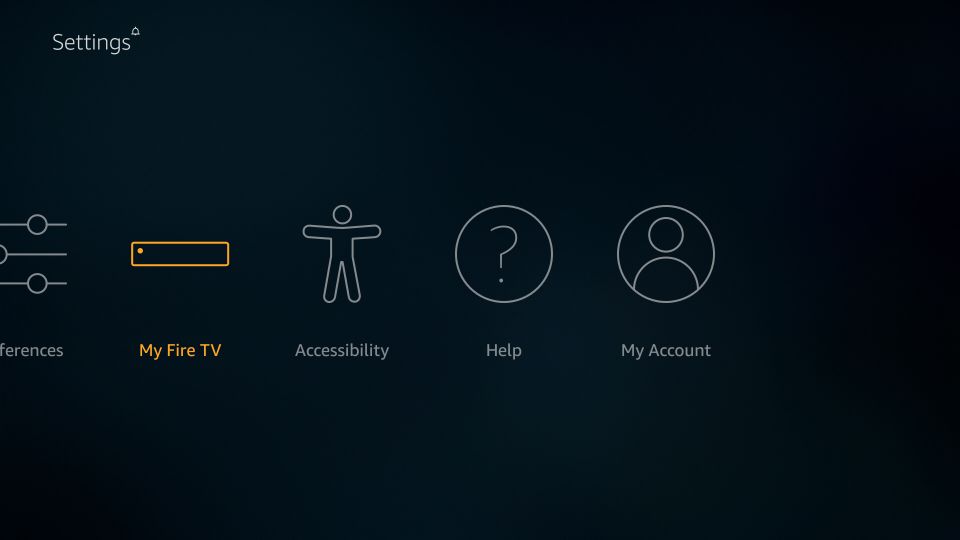
3- अब, थोड़ा नीचे स्क्रॉल करें और चुनें पुनर्प्रारंभ करें
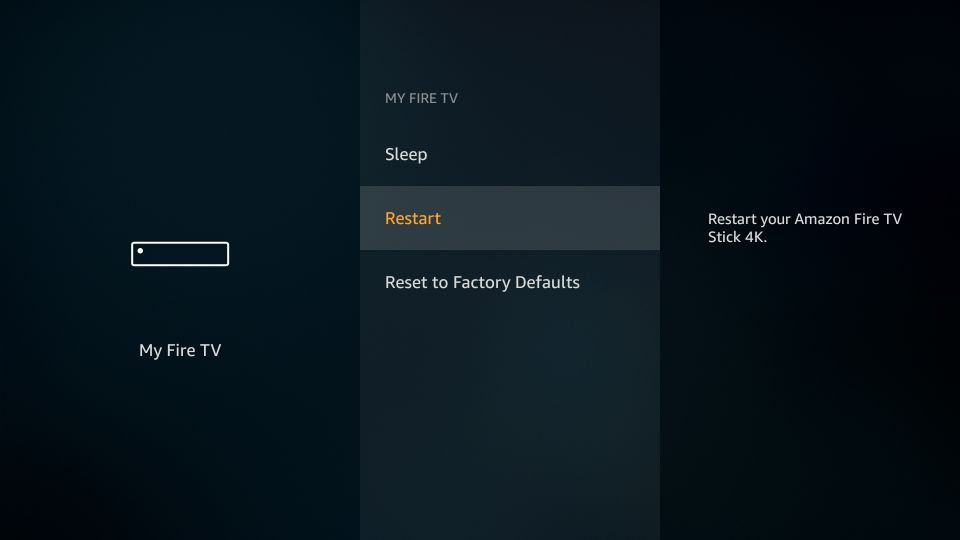
4- संकेत दिए जाने पर, क्लिक करें पुनर्प्रारंभ करें फिर
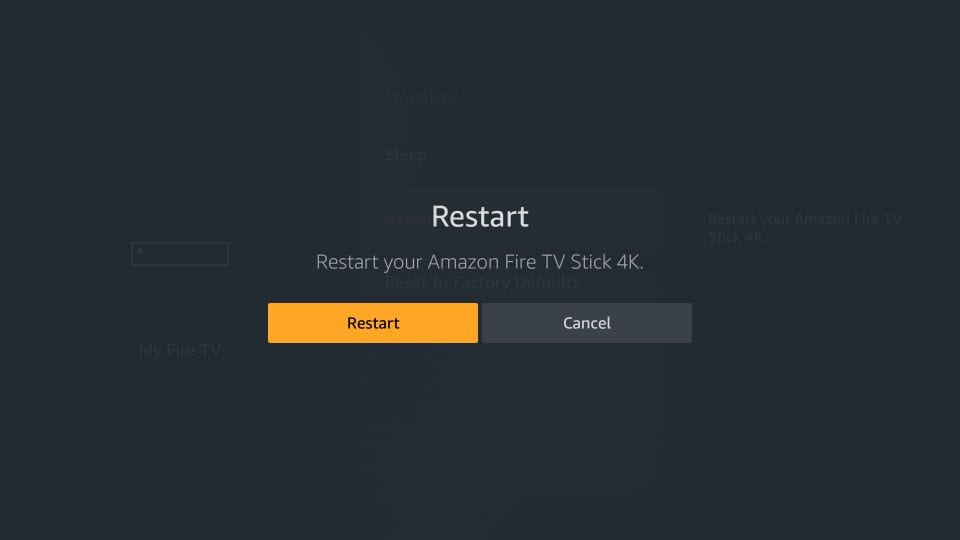
5- अब आपका FireStick फिर से शुरू हो जाएगा। स्क्रीन पर on पॉवरिंग ऑफ़ ’संदेश भी प्रदर्शित किया जाएगा
यह है कि आप सेटिंग्स विकल्पों का उपयोग करके फायरस्टिक को पुनः आरंभ करते हैं.
फायरस्टीक उपयोगकर्ता ध्यान दें: जारी रखने से पहले पढ़ें
दुनिया भर की सरकारें और आईएसपी अपने उपयोगकर्ताओं की ऑनलाइन गतिविधियों की निगरानी करते हैं। यदि आपके फायर टीवी स्टिक पर स्ट्रीमिंग कंटेंट की स्ट्रीमिंग पाई जाती है, तो आप गंभीर संकट में पड़ सकते हैं. वर्तमान में, आपका IP सभी को दिखाई देता है. मैं आपको एक अच्छा FireStick वीपीएन प्राप्त करने और अपनी पहचान छिपाने के लिए दृढ़ता से सलाह देता हूं ताकि आपकी फिल्म देखने का अनुभव खराब न हो.
मैं उपयोग करता हूं ExpressVPN जो उद्योग में सबसे तेज़ और सबसे सुरक्षित वीपीएन है। अमेज़ॅन फायर टीवी स्टिक सहित किसी भी डिवाइस पर इंस्टॉल करना बहुत आसान है। इसके अलावा, यह 30-दिन की मनी-बैक गारंटी के साथ आता है। यदि आपको उनकी सेवा पसंद नहीं है, तो आप हमेशा धनवापसी के लिए पूछ सकते हैं। ExpressVPN का एक विशेष सौदा भी है जहाँ आप कर सकते हैं 3 महीने मुफ्त पाएं और वार्षिक योजना पर 49% की बचत करें.
यहां वे कारण हैं कि आपको हर समय एक वीपीएन का उपयोग क्यों करना चाहिए.
पढ़ें: कैसे स्थापित करें & फायर स्टिक पर एक वीपीएन का उपयोग करें
विधि 2: रिमोट के साथ सीधे FireStick को पुनरारंभ करें
यदि आपकी FireStick स्क्रीन आपको ठीक से नेविगेट करने और सेटिंग्स तक पहुंचने से रोक रही है, तो आप सीधे बटन के संयोजन का उपयोग करके दूरस्थ नियंत्रक के साथ रीबूट कर सकते हैं। यह एक हार्ड रिबूट है जो किसी भी रनिंग ऐप को बंद कर देता है। इस विधि का उपयोग केवल तब करें जब पहली विधि काम न करे.
इसे कैसे करना है इसके बारे में यहां बताया गया है:
– नीचे पकड़ो चुनते हैं तथा चालू करे रोके लगभग 5 सेकंड के लिए एक साथ रिमोट पर चाबियाँ
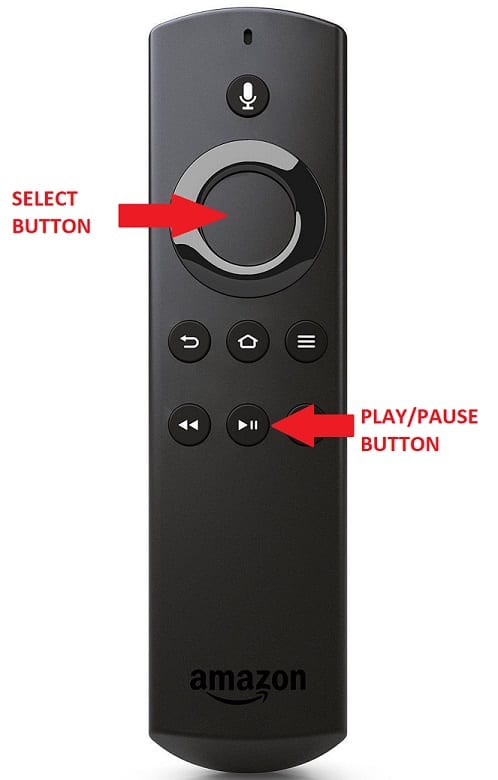
– आपका FireStick पहली विधि के साथ स्क्रीन पर किसी भी पुष्टि प्रॉम्प्ट को फेंकने के बिना सीधे रीबूट करना शुरू कर देगा
विधि 3: FireStick को पुनरारंभ करने के लिए पावर स्रोत से अनप्लग करें
यह आपके FireStick को पुनः आरंभ करने का एक और तरीका है। इसका उपयोग केवल तब करें जब पहले दो तरीके काम न करें.
FireStick को पुनरारंभ करने की यह विधि तब काम आती है जब आपकी FireStick स्क्रीन जमी होती है और यह किसी भी दूरस्थ कमांड का जवाब नहीं देती है। यह तब भी उपयोगी है जब आपका Amazon FireStick रिमोट कंट्रोलर काम नहीं करता है.
आपको बस इतना करना है कि पावर स्रोत से अपने फायरस्टीक या फायर टीवी डिवाइस को अनप्लग करें। डिवाइस को बिजली की आपूर्ति में वापस प्लग करने से पहले लगभग एक मिनट इंतजार करना अच्छा होगा.
यदि पावर स्रोत आसान पहुंच के भीतर है, तो फायरस्टिक को पुनः आरंभ करने के लिए यह सबसे आसान तरीका हो सकता है.
समेट रहा हु
तो, यह है कि आप FireStick को कैसे पुनः आरंभ कर सकते हैं। विधियों का पालन करना बेहद आसान है। एक बार रिबूट होने के बाद, FireStick को बिजली बनाने में कुछ मिनट लग सकते हैं.
सम्बंधित:
अमेज़न फायर स्टिक कैसे सेट करें
नॉन-वर्किंग फायरस्टीक रिमोट को कैसे ठीक करें
FireStick पर कोडी को कैसे रीसेट करें
बेस्ट फायरस्टीक सेटिंग्स
फायर स्टिक के लिए बेस्ट टिप्स और ट्रिक्स
